'>
Jika Anda mengalami kesalahan layar biru ntkrnlmp.exe di komputer Windows Anda, jangan khawatir. Anda dapat memperbaiki kesalahan layar biru dan mengembalikan komputer Anda ke jalur semula.
Apa itu ntkrnlmp.exe
ntkrnlmp.exe adalah file yang dapat dieksekusi yang terkait dengan Sistem Operasi Windows. Ketika OS Windows mulai berjalan di komputer Anda, program yang berisi ntkrnlmp.exe akan dijalankan dan dimuat ke dalam RAM dan berjalan di sana sebagai proses Kernel & Sistem NT.
Kerusakan driver kartu grafis adalah salah satu penyebab utama layar biru ntkrnlmp.exe. Dan jika komputer Anda memiliki virus atau malware, itu dapat membawa Anda ke layar biru ntkrnlmp.exe dan mencegah PC Anda berjalan seperti biasa.
Cara memperbaiki kesalahan layar biru ntkrnlmp.exe
Berikut beberapa solusi yang bisa Anda coba. Anda tidak harus mencoba semuanya; cukup lanjutkan ke bawah daftar sampai kesalahan ntkrnlmp.exe telah diperbaiki.
- Perbarui driver kartu grafis Anda
- Nonaktifkan C-state dan EIST di BIOS
- Periksa virus dan malware
- Konfigurasi Driver Verifier Manager
Perbaiki 1: Perbarui driver kartu grafis Anda
Driver kartu grafis yang hilang atau ketinggalan zaman di komputer Anda akan menghasilkan file ntkrnlmp.exe layar biru, jadi Anda harus memverifikasi bahwa driver grafis di laptop Anda adalah yang terbaru, dan memperbarui yang tidak.
Anda dapat secara manual mencari versi terbaru dari driver grafis Anda dari pabrikan, lalu mengunduh dan menginstalnya di komputer Anda. Ini membutuhkan waktu dan keterampilan komputer. Kami merekomendasikan ini jika Anda yakin dengan keterampilan komputer Anda.
Jika Anda tidak punya waktu atau kesabaran, Anda dapat melakukannya secara otomatis dengan Sopir Mudah .
Driver Easy akan secara otomatis mengenali sistem Anda dan menemukan driver yang tepat untuk itu. Anda tidak perlu tahu persis sistem apa yang dijalankan komputer Anda, Anda tidak perlu mengambil risiko mengunduh dan menginstal driver yang salah, dan Anda tidak perlu khawatir membuat kesalahan saat memasang.
1) Unduh dan instal Driver Easy.
2) Jalankan Driver Easy dan klik Memindai sekarang tombol. Driver Easy kemudian akan memindai komputer Anda dan mendeteksi driver yang bermasalah.

3) Klik Memperbarui di sebelah perangkat grafis yang ditandai untuk secara otomatis mengunduh versi driver yang benar (Anda dapat melakukannya dengan GRATIS versi), lalu instal driver di komputer Anda.
Atau klik Perbarui Semua untuk secara otomatis mengunduh dan menginstal versi yang benar dari semua driver yang hilang atau kedaluwarsa di sistem Anda (ini memerlukan file Versi Pro - Anda akan diminta untuk meningkatkan saat Anda mengeklik Perbarui Semua ).
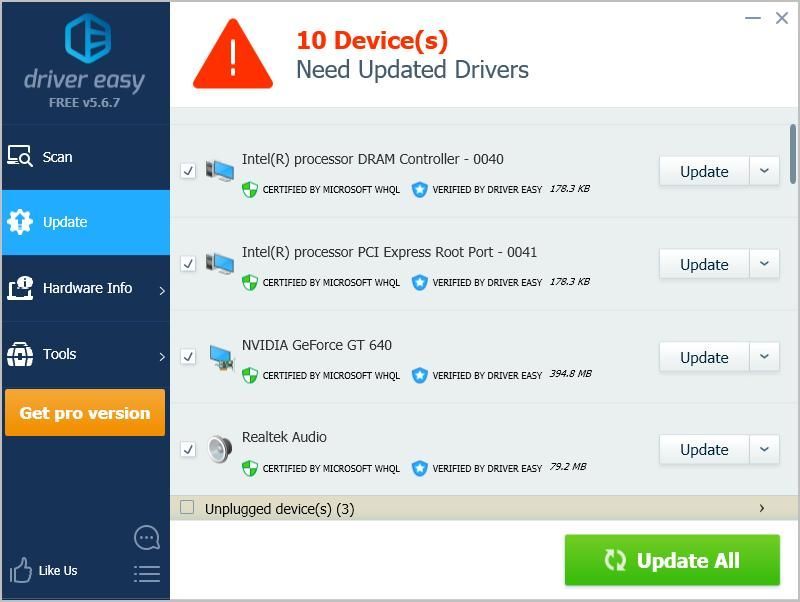
4) Setelah memperbarui, mulai ulang komputer Anda agar berfungsi.
Periksa dan lihat apakah itu memperbaiki masalah Anda.
Perbaiki 2: Nonaktifkan C-state dan EIST di BIOS
Intel EIST (Enhanced Intel SpeedStep Technology) adalah fitur hemat daya. Ini memungkinkan perangkat lunak untuk mengontrol kecepatan clock inti prosesor Intel. Jika fitur ini diaktifkan, kemungkinan akan menyebabkan layar biru ntkrnlmp.exe. Jadi Anda dapat menonaktifkan C-state dan EIST di BIOS untuk menyelesaikan masalah Anda.
Inilah yang perlu Anda lakukan:
1) Matikan komputer Anda.
2) Tekan Kekuasaan tombol untuk menyalakan komputer Anda.
3) Boot komputer Anda ke BIOS . Langkah ini bervariasi dari komputer ke komputer. Biasanya Anda bisa terus menekan F2 atau DEL k ey saat layar logo muncul.
4) Pergi ke Menu lanjutan > Konfigurasi CPU (atau Spesifikasi CPU atau sesuatu yang serupa)
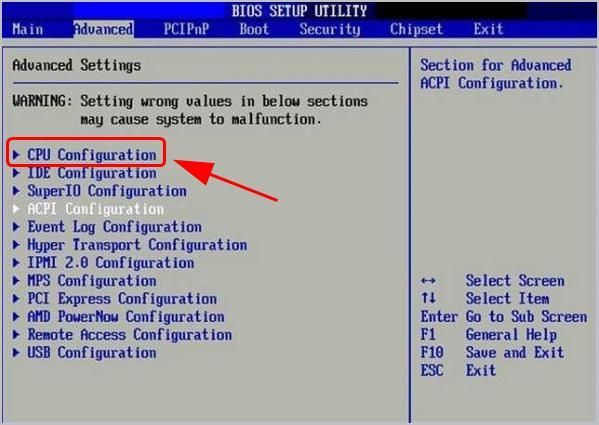
5) Pergi ke Manajemen Daya CPU .
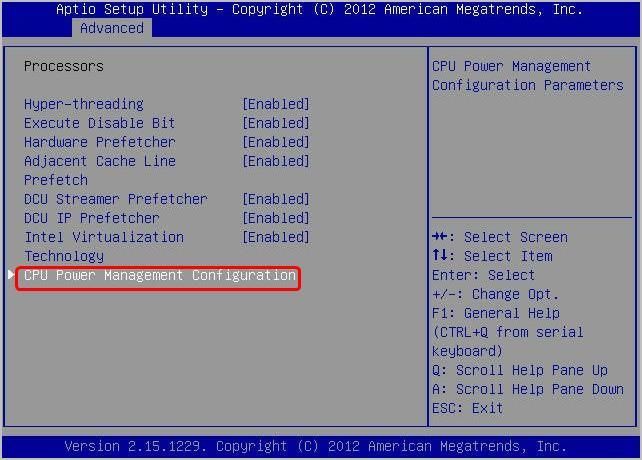
6) Set C-state dan Intel MEMBUTUHKAN dengan disabilitas . 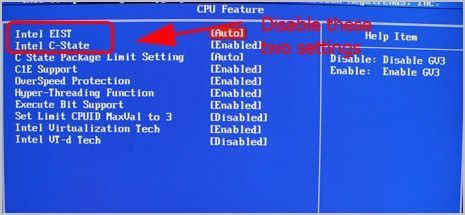
7) Simpan perubahan Anda dan keluar.
8) Restart komputer Anda dan lihat apakah berhasil.
Ini diharapkan dapat memperbaiki masalah layar biru Anda.
Jika kesalahan masih berlanjut, jangan khawatir. Ada hal lain yang bisa dicoba.
Fix 3: Periksa virus dan malware
Virus atau malware di komputer Anda akan memunculkan kesalahan layar biru ntkrnlmp.exe dan mencegah komputer Anda memulai secara normal. Jadi, Anda harus menjalankan pemindaian virus di sistem Anda.
o menjalankan pemindaian virus di seluruh sistem Windows Anda. Ya, ini akan membutuhkan waktu untuk menyelesaikannya, tetapi itu sepadan. Sayangnya, Windows Defender mungkin tidak mendeteksinya, jadi ada baiknya mencoba aplikasi antivirus lain seperti Avira dan Panda.
Jika ada malware yang terdeteksi, ikuti petunjuk yang diberikan oleh program antivirus untuk memperbaikinya.
Kemudian restart komputer Anda dan lihat apakah itu berfungsi.
Fix 4: Konfigurasi Driver Verifier Manager
Driver Verifier mengelola driver mode kernel dan driver grafis Anda, dan membantu mendeteksi masalah driver apa pun di sistem Anda dan memberikan solusi yang tersedia untuk masalah tersebut.
Berikut cara melakukannya:
1) Ketik cmd di kotak pencarian. Klik kanan Prompt Perintah (atau cmd jika Anda menggunakan Windows 7) untuk memilih Jalankan sebagai administrator , lalu klik Iya untuk memverifikasi UAC.

2) Setelah Anda melihat Command Prompt (atau cmd), ketik pemverifikasi dan tekan Memasukkan .

3) Ini akan memunculkan Manajer Verifikasi Driver . Pilih Buat pengaturan standar , dan klik Lanjut .
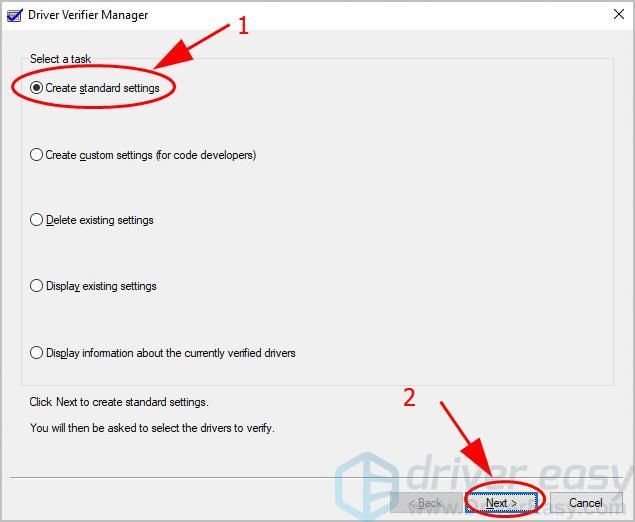
4) Klik Secara otomatis pilih semua driver yang diinstal di komputer ini . Lalu klik Selesai untuk memulai verifikasi.
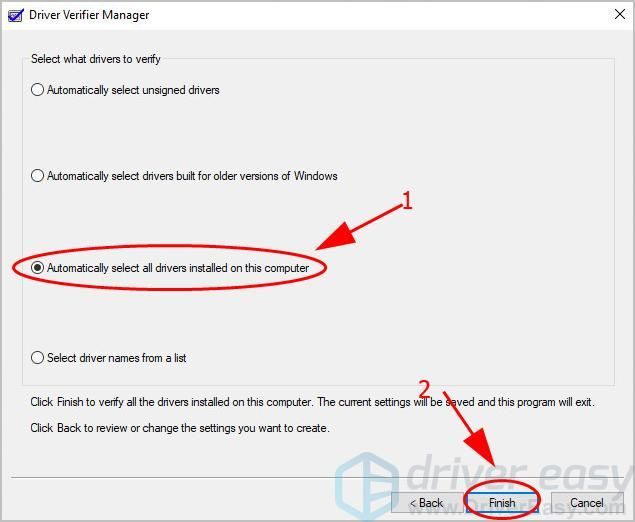
5) Klik baik dan restart komputer Anda. 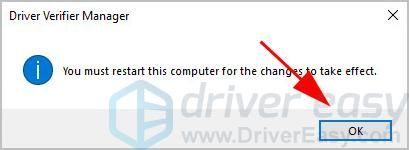
6) Setelah selesai, Anda akan mendapatkan laporan tentang status driver di komputer Anda. Kemudian ikuti solusi yang diberikan untuk memperbaikinya.
Untuk menghentikan proses Driver Verifer:
1) Ketik cmd di kotak pencarian. Klik kanan Prompt Perintah (atau cmd jika Anda menggunakan Windows 7) untuk memilih Jalankan sebagai administrator , lalu klik Iya untuk memverifikasi UAC.

2) Setelah Anda melihat Command Prompt (atau cmd), ketik pemverifikasi dan tekan Memasukkan .

3) Ini akan memunculkan Manajer Verifikasi Driver . Pilih Hapus pengaturan yang ada , dan klik Selesai .
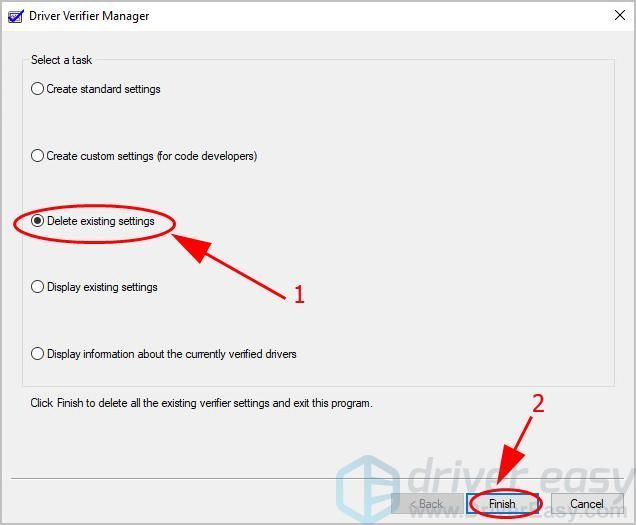
4) Klik Iya dan restart komputer Anda. 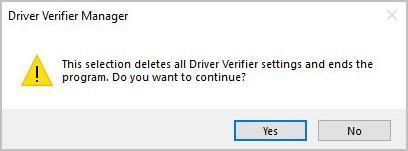
Untuk detail selengkapnya tentang debug, periksa ini Dokumen Microsoft .
Jadi itu dia. Semoga posting ini menyelesaikan layar biru Anda ntkrnlmp.exe .
Jika Anda memiliki pertanyaan, silakan tinggalkan komentar di bawah dan kami akan melihat apa lagi yang dapat kami lakukan.






![[Tetap] Printer Canon Tidak Mau Mencetak di Windows 10](https://letmeknow.ch/img/printer-issues/73/canon-printer-won-t-print-windows-10.png)